Trong thời đại công nghệ 4.0, các thiết bị kết nối Internet (IoT) ngày càng phổ biến, và máy in không phải là ngoại lệ. Việc cài đặt máy in HP M15w kết nối mạng không dây đã trở thành một nhu cầu thiết yếu, giúp người dùng tối ưu không gian làm việc và tăng cường sự linh hoạt trong in ấn. Hướng dẫn này được biên soạn để giúp bạn thực hiện việc này một cách nhanh chóng và hiệu quả, đảm bảo máy in HP M15w của bạn sẵn sàng cho mọi tác vụ in ấn từ nhiều thiết bị khác nhau trong cùng mạng Wi-Fi hoặc trực tiếp qua Wifi Direct. Bài viết này tập trung vào việc cung cấp các bước chi tiết, dễ hiểu để bất kỳ ai cũng có thể tự thực hiện việc thiết lập.
Lợi Ích Khi Cài Đặt Máy In HP M15w Kết Nối Không Dây
Việc chuyển từ kết nối có dây truyền thống sang kết nối Wi-Fi cho máy in HP M15w mang lại nhiều ưu điểm vượt trội. Một trong những lợi ích rõ ràng nhất là loại bỏ sự rườm rà của dây cáp USB. Điều này cho phép bạn tự do bố trí máy in ở bất kỳ vị trí thuận tiện nào trong văn phòng hoặc nhà ở, không còn bị giới hạn bởi khoảng cách với máy tính.
Đồng thời, khả năng in ấn không dây mở ra cánh cửa kết nối đa thiết bị. Bạn có thể dễ dàng gửi lệnh in từ laptop, máy tính bảng hay thậm chí là điện thoại thông minh mà không cần phải kết nối trực tiếp. Tiện ích này đặc biệt hữu ích trong môi trường làm việc nhóm hoặc khi cần in nhanh tài liệu từ thiết bị cá nhân. Việc cài đặt máy in HP M15w qua wifi thực sự nâng cao hiệu quả và sự tiện lợi trong công việc hàng ngày.
 Máy in HP M15w kết nối wifi với laptop và điện thoại
Máy in HP M15w kết nối wifi với laptop và điện thoại
 Máy in HP M15w kết nối wifi với laptop và điện thoại
Máy in HP M15w kết nối wifi với laptop và điện thoại
Chuẩn Bị Các Thiết Bị Cần Thiết
Trước khi bắt đầu quá trình cài đặt máy in HP M15w kết nối mạng không dây, bạn cần đảm bảo đã chuẩn bị đầy đủ các vật dụng và điều kiện sau. Đầu tiên, hãy chắc chắn rằng bạn có máy in HP M15w (hoặc M28w) cùng với dây nguồn đi kèm.
Bạn cũng sẽ cần một máy tính (laptop hoặc PC) để thực hiện các bước cài đặt ban đầu. Chiếc máy tính này cần được kết nối vào cùng mạng Wi-Fi mà bạn dự định kết nối máy in. Ngoài ra, dây cáp USB đi kèm máy in là bắt buộc trong bước thiết lập ban đầu để máy tính nhận diện và cấu hình máy in. Cuối cùng, hãy đảm bảo bộ phát Wi-Fi (router) của bạn hoạt động tốt và máy in nằm trong phạm vi phủ sóng ổn định, lý tưởng là dưới 20 mét.
Hướng Dẫn Chi Tiết Cài Đặt Wifi Cho Máy In HP M15w
Quá trình cài đặt máy in HP M15w để in ấn qua mạng Wi-Fi bao gồm vài bước chính. Bằng cách làm theo trình tự được hướng dẫn dưới đây, bạn sẽ nhanh chóng thiết lập thành công kết nối không dây cho chiếc máy in của mình.
Kết Nối Ban Đầu Với Máy Tính Qua Cáp USB
Bước đầu tiên trong quá trình cài đặt máy in HP M15w kết nối wifi là thiết lập kết nối tạm thời giữa máy in và máy tính bằng cáp USB. Hãy cắm dây nguồn vào máy in và bật nguồn. Sau đó, sử dụng cáp USB đi kèm để kết nối cổng USB trên máy in với cổng USB trên máy tính của bạn.
Đồng thời, hãy đảm bảo máy tính của bạn đang kết nối với mạng Wi-Fi mà bạn muốn máy in kết nối tới. Việc kết nối ban đầu qua USB này là cần thiết để phần mềm cài đặt có thể giao tiếp với máy in và cấu hình các thiết lập mạng không dây cho nó một cách chính xác.
 Kết nối máy in HP M15w với máy tính bằng cáp USB
Kết nối máy in HP M15w với máy tính bằng cáp USB
 Kết nối máy in HP M15w với máy tính bằng cáp USB
Kết nối máy in HP M15w với máy tính bằng cáp USB
Khởi Động Lại và Bật Chế Độ Wireless Trên Máy In
Để chuẩn bị cho việc cài đặt máy in HP M15w kết nối mạng mới, bạn nên khởi động lại máy in về trạng thái ban đầu. Thao tác này giúp xóa bỏ các cài đặt kết nối trước đó (nếu có) và đảm bảo máy in sẵn sàng nhận cấu hình mới. Giữ phím biểu tượng Wi-Fi trên bảng điều khiển của máy in trong khoảng 20 giây. Tiếp tục giữ cho đến khi cả hai đèn báo (đèn nguồn màu xanh và đèn cảnh báo tam giác màu đỏ) trên máy in nhấp nháy. Khi đèn nhấp nháy, bạn có thể thả tay ra. Máy in sẽ khởi động lại.
Sau khi máy in đã khởi động lại, bạn cần bật tính năng kết nối không dây (wireless) để máy có thể tìm kiếm mạng Wi-Fi. Giữ phím biểu tượng Wireless (thường là biểu tượng sóng Wi-Fi) khoảng 3 giây rồi nhả tay. Quan sát đèn báo: đèn Wireless màu xanh và đèn nguồn sẽ cùng nhau nhấp nháy, cho biết máy in đã sẵn sàng cho việc cấu hình kết nối không dây.
 Khởi động lại máy in HP M15w bằng cách giữ nút wifi
Khởi động lại máy in HP M15w bằng cách giữ nút wifi
 Khởi động lại máy in HP M15w bằng cách giữ nút wifi
Khởi động lại máy in HP M15w bằng cách giữ nút wifi
 Bật tính năng wireless trên máy in HP M15w
Bật tính năng wireless trên máy in HP M15w
 Bật tính năng wireless trên máy in HP M15w
Bật tính năng wireless trên máy in HP M15w
Tải và Cài Đặt Trình Điều Khiển Đầy Đủ Cho Máy In HP M15w
Bước tiếp theo trong quá trình cài đặt máy in HP M15w là cài đặt phần mềm điều khiển đầy đủ (Full Software Solution) từ trang web chính thức của HP. Phần mềm này không chỉ bao gồm driver cần thiết mà còn có các tiện ích giúp cấu hình máy in kết nối mạng không dây. Mở trình duyệt web trên máy tính của bạn (đã kết nối Wi-Fi), truy cập Google và gõ cụm từ “driver HP M15w” hoặc “HP LaserJet Pro M15w driver”.
Tìm kiếm kết quả dẫn đến trang hỗ trợ chính thức của HP (thường có địa chỉ bắt đầu bằng support.hp.com). Trên trang hỗ trợ, tìm và tải xuống gói cài đặt “HP LaserJet Pro M15/M17w Printer Full Software Solution” tương ứng với hệ điều hành của máy tính bạn. Đây là gói cài đặt toàn diện nhất, rất cần thiết cho việc thiết lập kết nối mạng không dây.
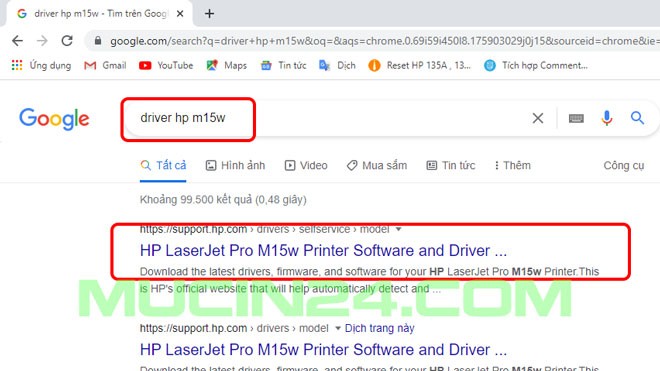 Kết quả tìm kiếm driver máy in HP M15w trên Google
Kết quả tìm kiếm driver máy in HP M15w trên Google
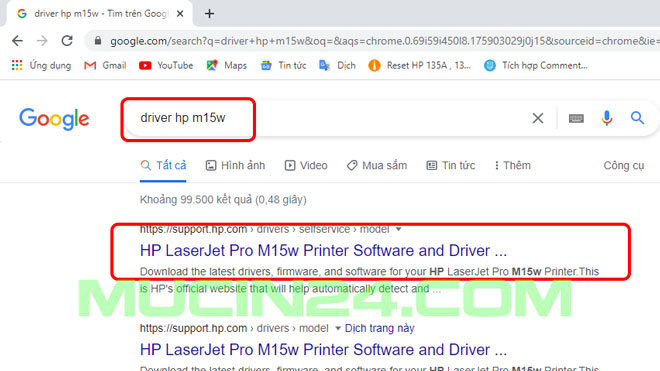 Kết quả tìm kiếm driver máy in HP M15w trên Google
Kết quả tìm kiếm driver máy in HP M15w trên Google
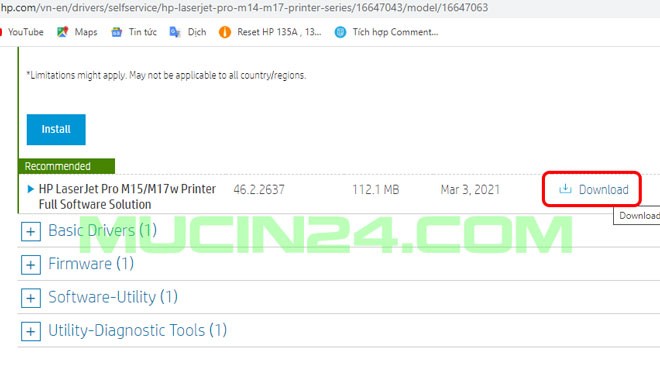 Chọn link tải driver máy in HP M15w từ trang chủ HP
Chọn link tải driver máy in HP M15w từ trang chủ HP
 Chọn link tải driver máy in HP M15w từ trang chủ HP
Chọn link tải driver máy in HP M15w từ trang chủ HP
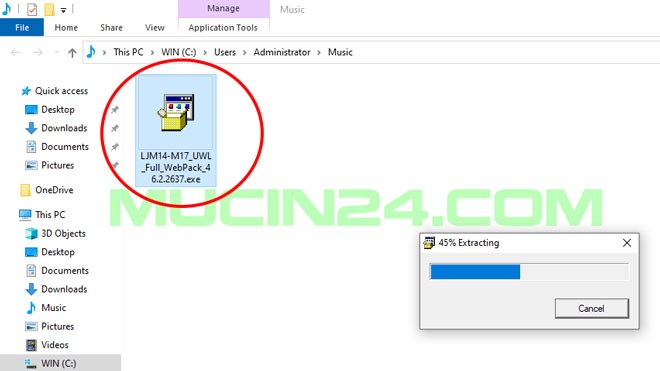 Trang tải xuống phần mềm cài đặt đầy đủ cho máy in HP M15w
Trang tải xuống phần mềm cài đặt đầy đủ cho máy in HP M15w
 Trang tải xuống phần mềm cài đặt đầy đủ cho máy in HP M15w
Trang tải xuống phần mềm cài đặt đầy đủ cho máy in HP M15w
Sau khi tải file về máy, kích đúp vào file hoặc chuột phải chọn “Open” để bắt đầu quá trình cài đặt. Chương trình cài đặt sẽ tự động giải nén và khởi chạy.
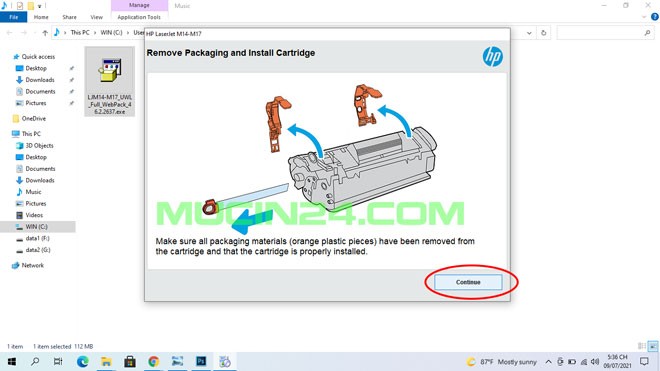 Chạy file cài đặt driver máy in HP M15w đã tải về
Chạy file cài đặt driver máy in HP M15w đã tải về
 Chạy file cài đặt driver máy in HP M15w đã tải về
Chạy file cài đặt driver máy in HP M15w đã tải về
Làm theo hướng dẫn trên màn hình, thường sẽ bắt đầu bằng việc chọn “Continue” hoặc “Next” để tiếp tục.
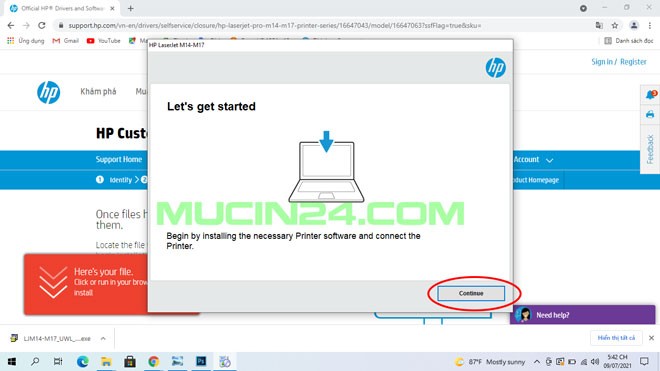 Màn hình cài đặt driver HP M15w – Chọn Continue
Màn hình cài đặt driver HP M15w – Chọn Continue
 Màn hình cài đặt driver HP M15w – Chọn Continue
Màn hình cài đặt driver HP M15w – Chọn Continue
Tại bước thỏa thuận giấy phép, đánh dấu vào ô đồng ý với các điều khoản và chọn “Next”.
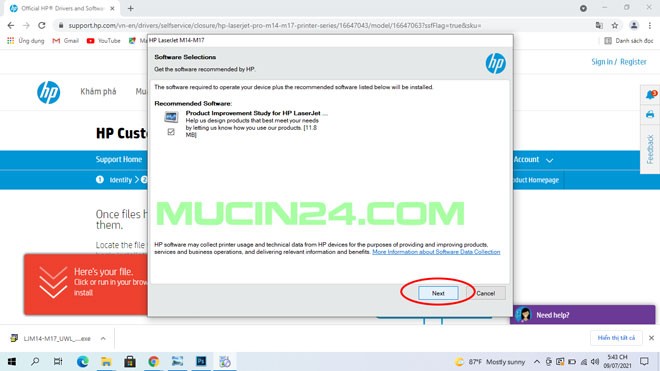 Chấp nhận điều khoản cài đặt phần mềm máy in HP M15w
Chấp nhận điều khoản cài đặt phần mềm máy in HP M15w
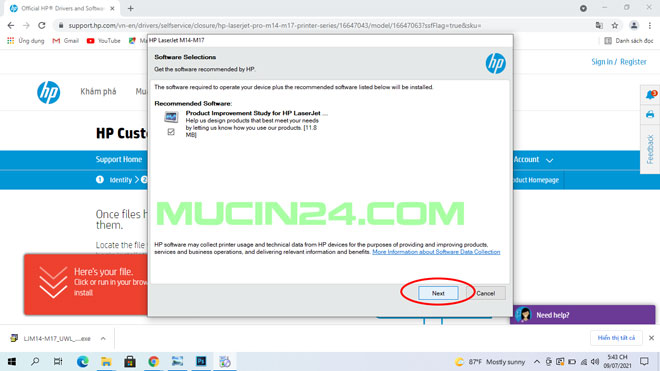 Chấp nhận điều khoản cài đặt phần mềm máy in HP M15w
Chấp nhận điều khoản cài đặt phần mềm máy in HP M15w
Khi được hỏi về loại cài đặt, hãy chọn “Manual Setup” (Cài đặt thủ công) để có thể tùy chỉnh lựa chọn kết nối không dây.
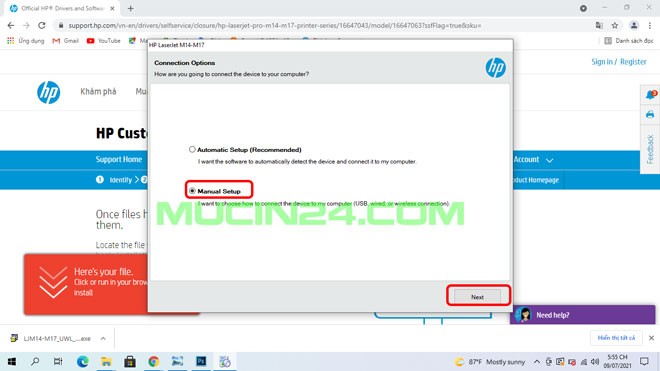 Chọn Menual Setup để cấu hình cài đặt máy in HP M15w
Chọn Menual Setup để cấu hình cài đặt máy in HP M15w
 Chọn Menual Setup để cấu hình cài đặt máy in HP M15w
Chọn Menual Setup để cấu hình cài đặt máy in HP M15w
Trong các tùy chọn kết nối, đánh dấu tích vào dòng đầu tiên có chữ “Wireless” (Không dây) để chọn phương thức kết nối qua Wi-Fi. Sau đó nhấn “Next”.
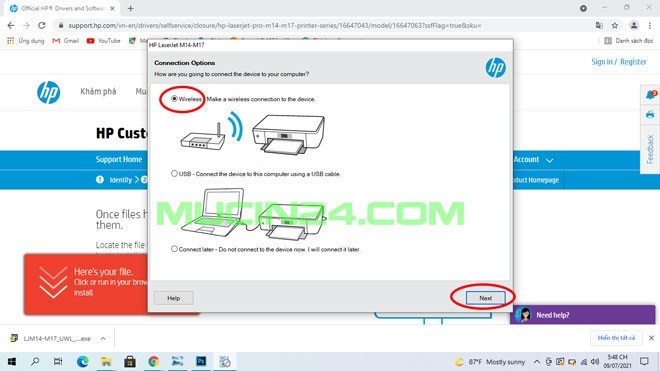 Lựa chọn kết nối Wireless (không dây) khi cài đặt máy in HP M15w
Lựa chọn kết nối Wireless (không dây) khi cài đặt máy in HP M15w
 Lựa chọn kết nối Wireless (không dây) khi cài đặt máy in HP M15w
Lựa chọn kết nối Wireless (không dây) khi cài đặt máy in HP M15w
Tiếp tục theo các chỉ dẫn trên màn hình, chọn các tùy chọn mặc định hoặc theo nhu cầu cụ thể của bạn, rồi nhấn “Next”.
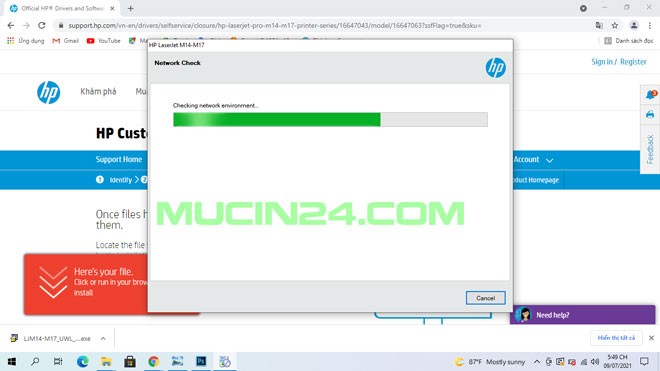 Xác nhận các lựa chọn cài đặt cho máy in HP M15w
Xác nhận các lựa chọn cài đặt cho máy in HP M15w
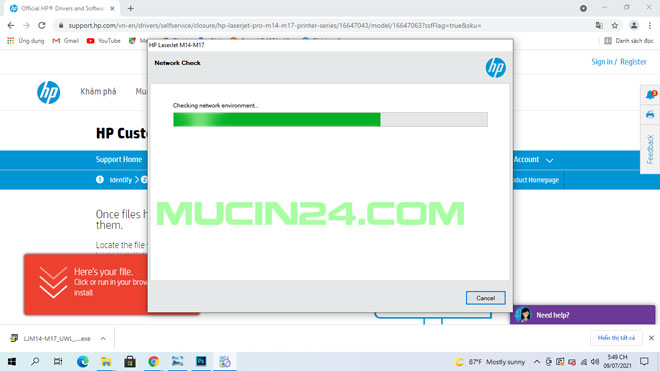 Xác nhận các lựa chọn cài đặt cho máy in HP M15w
Xác nhận các lựa chọn cài đặt cho máy in HP M15w
Quá trình cài đặt sẽ diễn ra tự động. Khi hoàn tất, bạn sẽ thấy màn hình thông báo cài đặt thành công. Nhấn “Finish” để kết thúc.
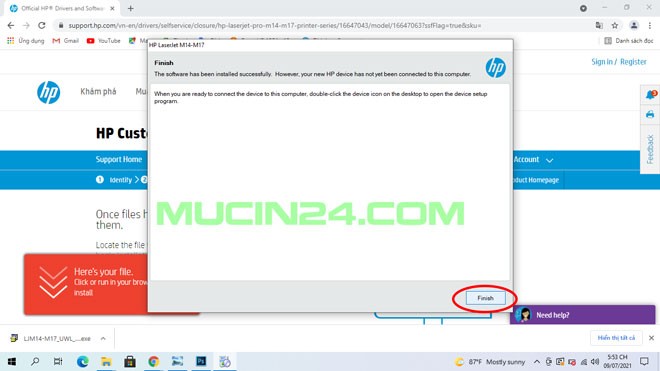 Hoàn thành cài đặt phần mềm máy in HP M15w
Hoàn thành cài đặt phần mềm máy in HP M15w
 Hoàn thành cài đặt phần mềm máy in HP M15w
Hoàn thành cài đặt phần mềm máy in HP M15w
Kiểm Tra Kết Nối Wifi và In Thử
Sau khi phần mềm đã được cài đặt và cấu hình kết nối Wi-Fi cho máy in HP M15w, bạn cần kiểm tra lại để đảm bảo kết nối đã thành công. Quan sát đèn báo Wireless trên máy in. Nếu đèn này chuyển sang màu xanh và sáng ổn định (không nhấp nháy), điều đó có nghĩa là máy in đã kết nối thành công với mạng Wi-Fi của bạn.
Bây giờ, bạn có thể rút bỏ dây cáp USB đã dùng để kết nối máy in với máy tính ban đầu. Máy in HP M15w của bạn giờ đây đã sẵn sàng để in ấn hoàn toàn không dây.
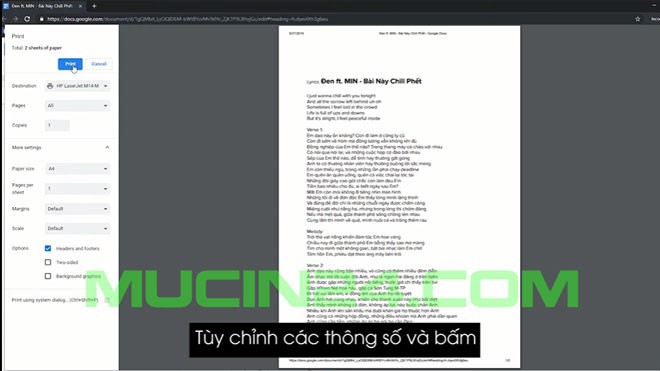 Rút cáp USB sau khi cài đặt thành công máy in HP M15w
Rút cáp USB sau khi cài đặt thành công máy in HP M15w
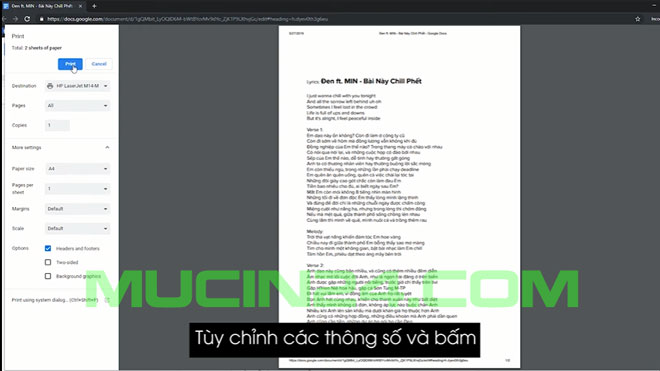 Rút cáp USB sau khi cài đặt thành công máy in HP M15w
Rút cáp USB sau khi cài đặt thành công máy in HP M15w
Để xác nhận chắc chắn, hãy mở một tài liệu bất kỳ trên máy tính của bạn và thực hiện lệnh in. Trong danh sách các máy in khả dụng, chọn máy in HP M15w đã được cài đặt. Nếu lệnh in được gửi đi thành công và máy in bắt đầu in, điều đó chứng tỏ việc cài đặt máy in HP M15w kết nối wifi đã hoàn tất. Từ giờ, bạn có thể tự do di chuyển máy in đến bất kỳ vị trí nào trong phạm vi phủ sóng Wi-Fi mà bạn mong muốn.
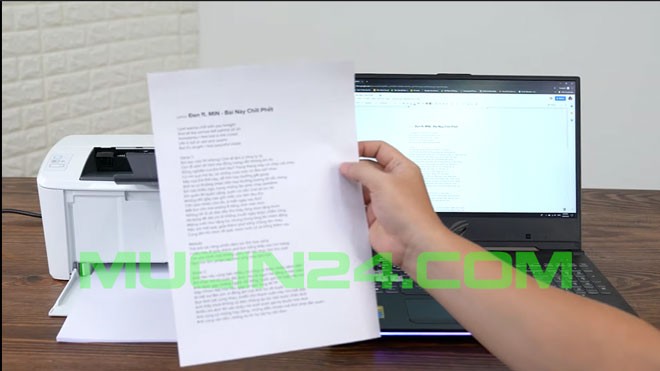 Chọn máy in HP M15w đã cài đặt để in thử
Chọn máy in HP M15w đã cài đặt để in thử
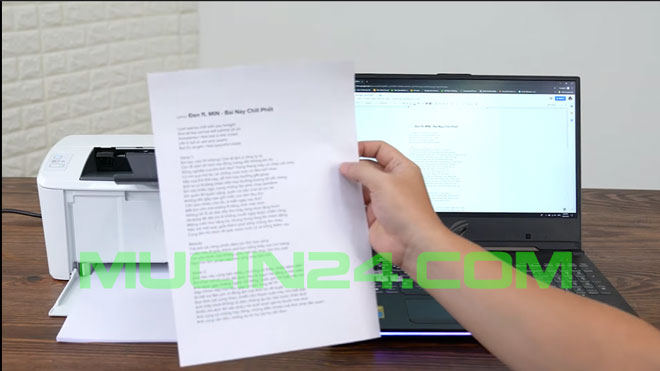 Chọn máy in HP M15w đã cài đặt để in thử
Chọn máy in HP M15w đã cài đặt để in thử
Chia Sẻ Máy In HP M15w Cho Các Thiết Bị Khác Trong Cùng Mạng Wifi
Khi máy in HP M15w đã kết nối thành công với mạng Wi-Fi nội bộ, nó trở thành một tài nguyên chia sẻ cho tất cả các thiết bị khác cũng kết nối vào mạng đó. Điều này có nghĩa là nhiều máy tính, laptop, điện thoại thông minh và máy tính bảng trong nhà hoặc văn phòng của bạn đều có thể sử dụng chung chiếc máy in này mà không cần kết nối trực tiếp.
Kết Nối Từ Máy Tính Khác Trong Mạng (Hệ Điều Hành Windows)
Đối với các máy tính khác trong cùng mạng Wi-Fi, việc kết nối với máy in HP M15w đã được cài đặt rất đơn giản. Trên máy tính đó, mở “Control Panel” (Bảng điều khiển).
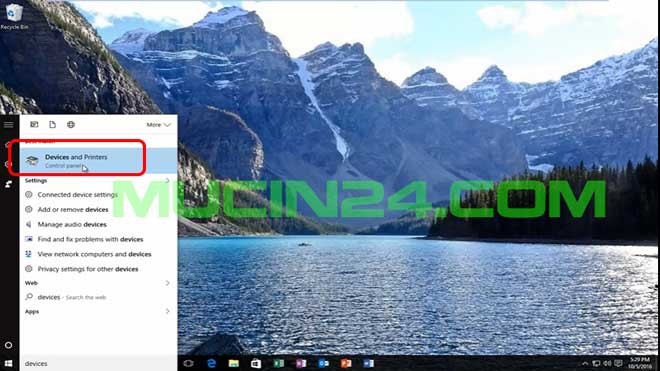 Mở Control Panel trên máy tính Windows
Mở Control Panel trên máy tính Windows
 Mở Control Panel trên máy tính Windows
Mở Control Panel trên máy tính Windows
Trong Control Panel, tìm và chọn mục “Devices and Printers” (Thiết bị và Máy in). Tiếp theo, nhấn vào tùy chọn “Add a printer” (Thêm máy in).
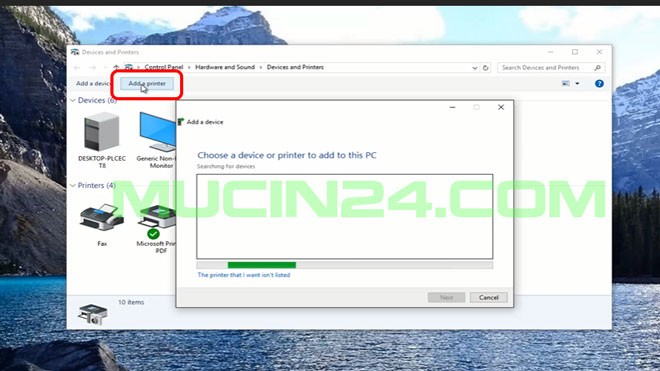 Chọn Devices and Printers trong Control Panel
Chọn Devices and Printers trong Control Panel
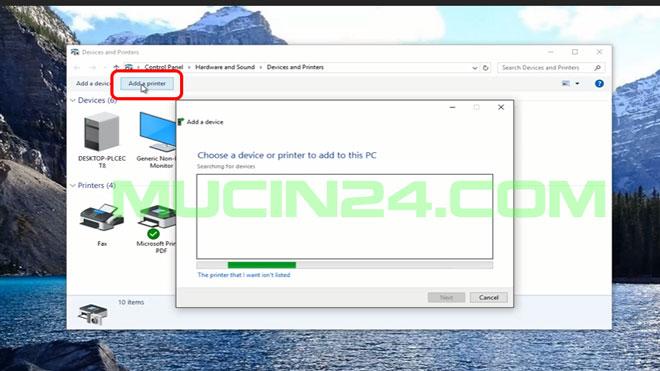 Chọn Devices and Printers trong Control Panel
Chọn Devices and Printers trong Control Panel
Hệ điều hành Windows sẽ tự động quét mạng Wi-Fi hiện tại để tìm kiếm các máy in khả dụng. Nếu máy in HP M15w của bạn đã kết nối thành công, nó sẽ xuất hiện trong danh sách tìm thấy. Chọn máy in HP M15w trong danh sách. Sau đó, chỉ cần nhấn “Next” và làm theo các chỉ dẫn trên màn hình để hoàn tất việc cài đặt máy in lên máy tính này. Quá trình này nhanh chóng và không yêu cầu cài đặt driver phức tạp như lần đầu tiên.
Kết Nối Từ Thiết Bị Di Động (Điện Thoại, Máy Tính Bảng)
Để in từ điện thoại thông minh hoặc máy tính bảng qua máy in HP M15w đã kết nối Wi-Fi, điều quan trọng nhất là thiết bị di động của bạn cũng phải đang kết nối vào cùng mạng Wi-Fi đó.
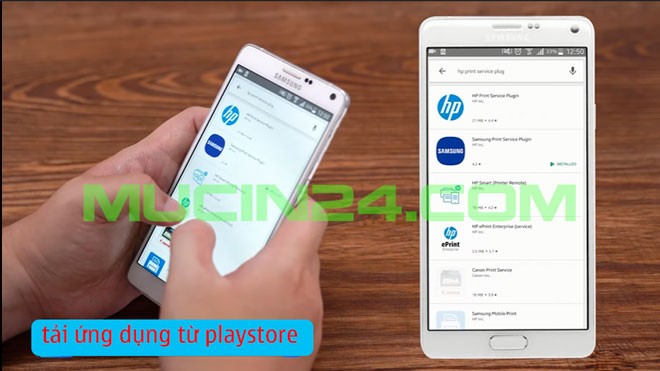 Điện thoại kết nối với cùng mạng wifi với máy in HP M15w
Điện thoại kết nối với cùng mạng wifi với máy in HP M15w
 Điện thoại kết nối với cùng mạng wifi với máy in HP M15w
Điện thoại kết nối với cùng mạng wifi với máy in HP M15w
Tiếp theo, truy cập cửa hàng ứng dụng (Play Store cho Android hoặc App Store cho iOS) và tìm kiếm ứng dụng chính thức của HP, thường là “HP Smart”. Tải và cài đặt ứng dụng này lên thiết bị di động của bạn. Ứng dụng HP Smart được thiết kế để tự động phát hiện các máy in HP trong mạng Wi-Fi. Sau khi cài đặt, mở ứng dụng và nó sẽ hướng dẫn bạn cách thêm máy in HP M15w vào danh sách các thiết bị có thể in. Từ đó, bạn có thể dễ dàng in ảnh, tài liệu, email, và nhiều loại file khác trực tiếp từ điện thoại hoặc máy tính bảng.
In Trực Tiếp Qua Wifi Direct Với HP M15w (Không Cần Router)
Máy in HP M15w và M28w còn hỗ trợ tính năng Wifi Direct, cho phép các thiết bị di động kết nối và in trực tiếp đến máy in mà không cần thông qua mạng Wi-Fi trung gian của router. Đây là một giải pháp tiện lợi khi bạn muốn in nhanh từ điện thoại mà không cần kết nối vào mạng cục bộ hoặc khi không có mạng Wi-Fi sẵn có.
Kích Hoạt Wifi Direct Trên Máy In HP M15w
Để sử dụng tính năng Wifi Direct, bạn cần kích hoạt nó trên máy in. Giữ nút biểu tượng Wi-Fi trên bảng điều khiển của máy in khoảng 3 giây rồi nhả tay. Nếu đèn báo Wi-Fi bắt đầu nhấp nháy màu xanh, điều đó có nghĩa là chế độ Wifi Direct đã được bật. Máy in lúc này đóng vai trò như một điểm truy cập Wi-Fi riêng.
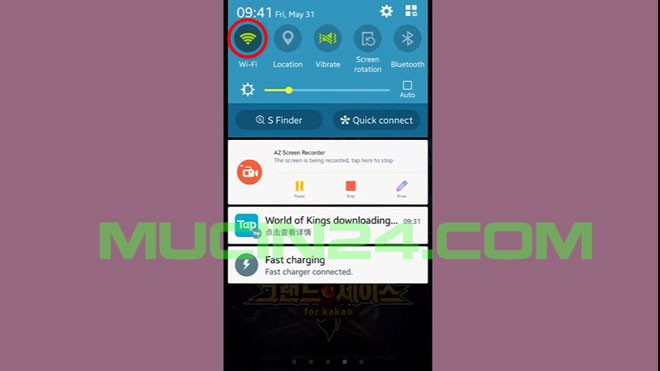 Giữ nút wifi trên máy in HP M15w để kích hoạt Wifi Direct
Giữ nút wifi trên máy in HP M15w để kích hoạt Wifi Direct
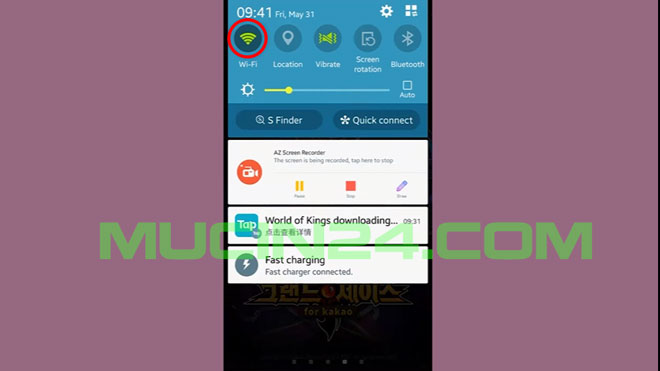 Giữ nút wifi trên máy in HP M15w để kích hoạt Wifi Direct
Giữ nút wifi trên máy in HP M15w để kích hoạt Wifi Direct
Kết Nối Thiết Bị Di Động Đến Mạng Wifi Direct HP
Tiếp theo, trên điện thoại hoặc máy tính bảng của bạn, vào phần cài đặt Wi-Fi.
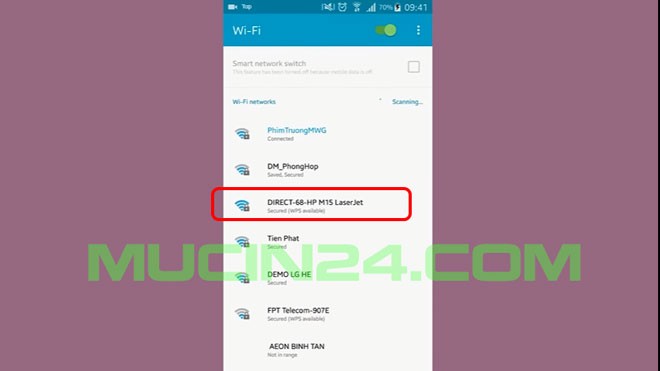 Mở cài đặt wifi trên điện thoại di động
Mở cài đặt wifi trên điện thoại di động
 Mở cài đặt wifi trên điện thoại di động
Mở cài đặt wifi trên điện thoại di động
Thiết bị di động của bạn sẽ quét và hiển thị danh sách các mạng Wi-Fi khả dụng. Tìm một mạng có tên dạng “HP-Print-xx-HP M15w” (trong đó ‘xx’ là hai ký tự ngẫu nhiên). Đây chính là mạng Wifi Direct do máy in của bạn phát ra. Chọn mạng này để kết nối.
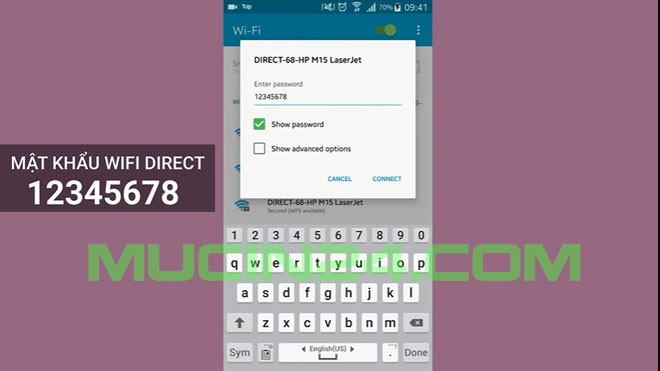 Điện thoại tìm thấy mạng Wifi Direct HP M15w
Điện thoại tìm thấy mạng Wifi Direct HP M15w
 Điện thoại tìm thấy mạng Wifi Direct HP M15w
Điện thoại tìm thấy mạng Wifi Direct HP M15w
Khi được yêu cầu nhập mật khẩu, hãy nhập mật khẩu mặc định cho Wifi Direct của HP là 12345678.
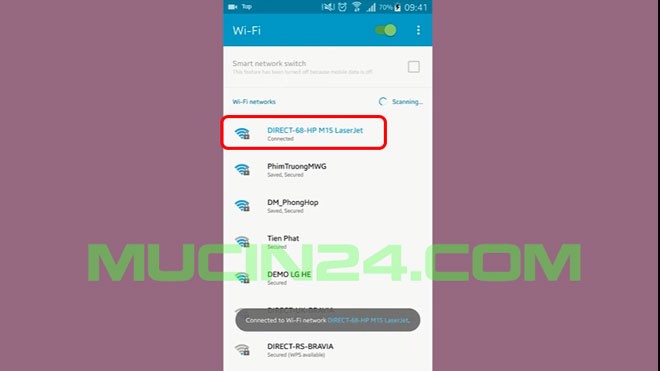 Nhập mật khẩu Wifi Direct mặc định cho máy in HP M15w
Nhập mật khẩu Wifi Direct mặc định cho máy in HP M15w
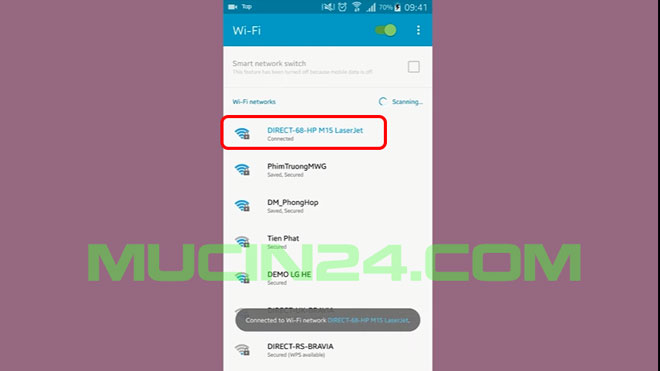 Nhập mật khẩu Wifi Direct mặc định cho máy in HP M15w
Nhập mật khẩu Wifi Direct mặc định cho máy in HP M15w
Sau khi nhập đúng mật khẩu, thiết bị di động của bạn sẽ kết nối với mạng Wifi Direct của máy in. Tình trạng kết nối sẽ báo là “Connected”. Lúc này, bạn có thể mở tài liệu hoặc hình ảnh cần in trên điện thoại và sử dụng chức năng in (thường có sẵn trong các ứng dụng xem ảnh, tài liệu hoặc thông qua tùy chọn Chia sẻ). Thiết bị sẽ tự động nhận diện máy in HP M15w qua kết nối Wifi Direct này mà không cần cài đặt driver phức tạp.
Với các bước hướng dẫn chi tiết trên, hy vọng bạn đã thành công trong việc cài đặt máy in HP M15w kết nối wifi. Việc này không chỉ mang lại sự tiện lợi tối đa trong in ấn hàng ngày mà còn giúp bạn tận dụng hết các tính năng hiện đại của chiếc máy in nhỏ gọn này. Giờ đây, bạn đã có thể in ấn từ bất cứ đâu trong nhà hoặc văn phòng chỉ với vài thao tác đơn giản. Để tìm hiểu thêm về các giải pháp in ấn và bảng hiệu chất lượng, bạn có thể truy cập lambanghieudep.vn.